NTFS und FAT sind häufig gesehene Dateisysteme. Jeder hat dessen Vor- und Nachteile. Aber in manchen Situationen muss man das Dateisystem von NTFS zu FAT konvertieren. In diesem Beitrag erfahren Sie, wie man NTFS zu FAT konvertiert.
Was ist NTFS
Damit man NTFS gut verstehen kann, möchte der Verfasser der offiziellen Beschreibung vom NTFS eine kurze Vorstellung über Dateisystem machen.
Vorstellung über Dateisystem
Dateisystem wird genutzt, um die Speichergeräte zu definieren und zu kontrollieren, wie Daten gespeichert und wiederhergestellt werden. Es besteht aus 3 Teilen, inklusive der Oberfläche des Dateisystems, Softwaresammlung, Objekte und Attribute. Aus Systemsicherheit hilft das Dateisystem dabei, Speicherplätze zu organisieren und zu verteilen. Es bietet auch einige Schutzmaßnahmen an, um die Datensicherheit zu gewährleisten. Insbesondere kann es dabei helfen, Dateien zu erstellen, Dateien zu speichern, Dateien zu ändern, und den Zugriff auf Dateien zu steuern und Dateien rückgängig zu machen, wenn sie nicht benötigt werden.
In diesem Abschnitt handelt es sich um die Funktion des Dateisystem. Dateisystem bezieht sich auch auf einen Datenträger oder eine Partition. Wenn man zwei Dateisysteme hat, kann es sein, dass er zwei Partitionen hat. Unterschiedliche Festplatten oder Partitionen enthalten unterschiedliche Dateisysteme. Einige Programme steuern direkt den eigentlichen Sektor der Festplatte/Partition, wodurch ein vorhandenes Dateisystem beschädigt werden kann. Die meisten Programme arbeiten auf dem Grund des Dateisystems. Deswegen können die Programme verschiedener Dateisysteme nicht zusammenarbeiten. Benutzer müssten die Festplatte in GPT oder MBR initialisieren und aufgezeichnete Datenstruktur darauf ablegen, bevor das Dateisystem verwendet wird. Der Vorgang wird als die Erstellung des Dateisystems bezeichnet.
Das UNIK-Dateisystem enthält Superblock, Inode, Datenblock, Verzeichnisblock und indirekten Block. Der Superblock enthält allgemeine Informationen vom Dateisystem, während der Inode alle Informationen außer dem Dateinamen enthält. Der Name wird im Verzeichnisblock enthalten. Inode bietet mehrere Datenblöcke zum Datenspeichern an.
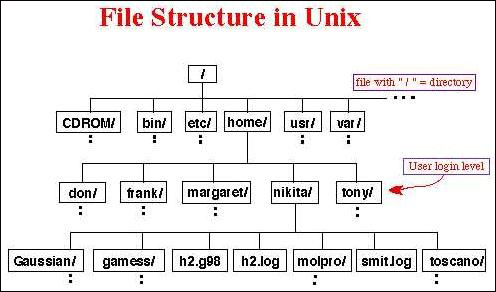
Das Dateisystem kann nicht nur den Speicherplatz verwalten, sondern auch die logische Struktur der Dokumente und Speichermethoden anbieten. Außerdem steht einem mehrere Schutzmaßnahmen zur Verfügung, um die Dateisicherheit zu gewährleisten. Die logische Dateistruktur kann in Streaming-Datei und Datensatz-orientierte Datei unterteilt werden. Nichtsdestotrotz weist die logische Dateistruktur auch einige Nachteile auf, wie schlechte Datenassoziation, Dateninkonsistenz und Redundanz.
Die Informationen über NTFS
NTFS ist die Abkürzung für New Technology File System und ein von Microsoft entwickeltes Dateisystem. Ab Windows NT 3.1 ist dies das Standarddateisystem für die Windows NT-Produktfamilie. Es wurde erstmals 1993 von Microsoft eingeführt.
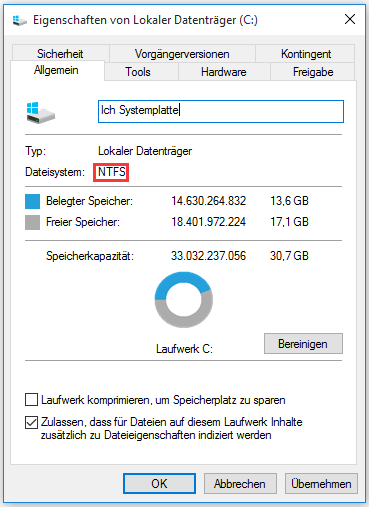
Vor dem Aufkommen von NTFS war FAT32 das Standarddateisystem von Windows-Betriebssystemen. FAT32 hat nämlich einige Einschränkungen. Beispielweise kann die Größe einer einzelnen Datei nicht über 4 GB betragen. Und die Partition darf nicht größer als 32 GB sein. Darüber hinaus bietet es beim Ausschalten keinen Datenschutz an.
Als Nachfolger von FAT32 kann NTFS weitere Probleme bewältigen: NTFS bietet eine Reihe von Neufunktionen. Zum Beispiel: Die Unterstützung der Großdatei und die Verwendung fortgeschrittener Datenstrukturen. Mit ihnen wird die Leistung, Zuverlässigkeit und Speicherplatznutzung verbessert.
Bessere Eigenschaften von NTFS
- Im Vergleich zur Windows 95 File allocation table (FAT) kann man nicht leugnen, dass NTFS in Bezug an der Leistung, Erweiterbarkeit und Sicherheit wesentlich überlegen ist.
- Sicherer Datenschutz, Dateiverschlüsselung und erheblich verbesserte Informationssicherheit.
- Unterstützt große Festplatten mit mehr als 2 TB, und wenn der Freiraum der Festplatten sinkt, verringert sich die Leistung von NTFS nicht wie bei FAT.
- Die in NTFS entworfene Ausfallsicherheit erfordert nicht, dass der Benutzer eine Datenträgerreparatur ausführt. Bei einem Systemabsturz stellt das NTFS-Dateisystem die Dateisystemkonsistenz mithilfe der Protokolldateien und Überprüfungspunkte automatisch wieder her.
- Die B-Tree-Struktur des NTFS-Ordners ermöglicht Benutzern, einen schnelleren Zugriff auf die Dateien in größeren Ordnern zuzugreifen.
- Einzelne Dateien und Ordner können in NTFS-Volumen komprimiert werden. Mit dem Komprimierungsmechanismus von NTFS kann man die komprimierten Dateien direkt schreiben oder lesen, ohne man die Dekomprimierungssoftwares aus den Drittanbietern verwenden zu müssen.
- Datei- und Verzeichnisnamen können bis zu 255 Zeichen erreichen, inklusive der Dateinamenerweiterungen. Bei Namen wird die Groß- /Kleinschreibung nicht berücksichtigt. Fast alle Zeichen können in den Namen einer Datei eingegeben werden, ausschließlich der Zeichen: ?“/ <> * |:
- Unterstützung für Datenträgerkontingente. Datenträgerkontingente verwalten den größten Speicherplatz, den jeder Benutzer nutzen kann.
- Die Verbesserung von NTFS muss als exzellent bezeichnet werden. NTFS unterstütz nicht nur Berechtigungen für Sicherheitsdaten, mit denen Sie fehlerhafte Änderungsprotokolle, Verschlüsslung, Datenträgerkontingente etc. schnell wiederherstellen können, sondern auch Sicherungsschattenkopie und verschiedene andere Funktionen. Viele von ihnen spielen für Betriebssystemlaufwerke eine wichtige Rolle, insbesondere für Dateiberechtigung.
Aber NTFS hat auch Nachteile
Der größte Nachteil von NTFS besteht in der Inkompatibilität.
Viele Wechselmedien wie Android-Smartphones unterstützen NTFS nicht.
Die als NTFS formatierten Laufwerke können nur mithilfe der Softwares von Drittanbietern auf Mac OS-Computern geschrieben werden.
Einige Mediengeräte wie DVD-Players und Digitalkameras bieten keine Unterstützung für NTFS-Geräte.
NTFS kann nur mit Windows 2000 und höheren Versionen kompatibel sein. Windows 95/98 ME und MS-DOS unterstützen NTFS nicht.
Warum NTFS statt FAT?
Hier kann man eine Schlussfolgerung ziehen, warum man vor allem zu NTFS tendiert. Es liegt hauptsächlich an 2 Punkten: Die verbesserte Speichernutzung und die beliebige Änderung der Partitionsgröße.
Zum Ändern der Größe hat Microsoft seit der Veröffentlichung von Windows Vista einige entsprechende Funktionen integriert: Volume verkleinern und Volume erweitern. Es kann aber nur für NTFS oder RAW verfügbar sein. Um die Größe der FAT-Partition zu ändern, können Sie sich an diesen Beitrag wenden: So ändern Sie die Größe der FAT-Partition.
Sie sollten ja hier wissen, dass in einem Cluster nur eine Datei gespeichert wird und meistens eine Datei mehrere Cluster besitzt. Wenn der Cluster genug klein ist, kann Partition mehr Raum sparen. NTFS unterstützt Cluster verschiedener Größen, während FAT32 nicht. Das bedeutet, dass man mit kleinerer Clustergröße den Raum sparen kann.
Aufgrund der Vorteile von NTFS kann man selbstverständlich NTFS bevorzugen, wenn es möglich ist. Lesen Sie die Konvertierung von FAT zu NTFS, um den Trick zu erhalten.
Wissen von FAT
Zuvor hat der Verfasser die Herkunft von FAT erwähnt. Deswegen wird sie hier nicht wiederholt. FAT ist ein wichtiger Bestand des Dateisystems und auch essenziel für die Verwendung der Festplatte. Wenn FAT verloren geht, können die Daten auf der Festplatte nicht navigiert werden und nicht mehr verwendet werden.
Wenn eine neue Datei auf die Festplatte geschrieben wird, wird sie in einem oder in mehreren Clustern gespeichert. Und die Cluster sind nicht unbedingt nebeneinander liegen. Es könnte eine große Entfernung zwischen den Clustern bestehen. Das Betriebssystem erstellt dabei ein Eintrag von FAT, in dem die Informationen der von der Datei besetzten Cluster festgehalten werden. Wenn Sie diese Datei lesen, wird das Betriebssystem arbeitet, um Ihnen die Dateien von den vielleicht weit liegenden Clustern aufzurufen, und Ihnen Informationen daraus als eine gesamte Datei zeigen.
FAT ist eine Art Dateisystem, das 1977 von Microsoft für die Datenträgerverwaltung erfunden und vor der Veröffentlichung von NTFS unter Windows als Standarddateisystem verwendet wurde.
FAT wird auch in einige kleinere Kategorien geteilt.
Von der obigen Beschreibung können wir wissen, dass FAT eine Liste von Clusterinformationen darstellt. Es gibt Arten wie FAT12, FAT16, FAT32. Und diese Arten sind nach der Breite der Cluster-Einträgen geteilt.
FAT 12 ist die erste Version des Dateisystems von FAT-Familie. Es wurde 1980 eigeführt und unterstützt bis zu 16 MB Partitionsgröße mit 4 KB-Cluster oder 32MB mit 8 KB- Cluster. Die größte Datei wird auf die Partitionsgröße eingeschränkt. Der restliche Raum kann nicht verwendet werden.
FAT 16 ist die 2. Version des Dateisystems von FAT. Es wurde im Jahr 1984 eingeführt. Die größte Partition auf der Basis von FAT16 beträgt 16 GB.
FAT32 wurde 1996 ins Leben gerufen und dessen größte Partition macht 32GB aus. Außerdem unterstützt FAT32 die Verwaltung des Laufwerks von 2 TB. Aber die einzelne Datei kann nicht über 4 GB sein. Auffällig ist, dass die Leute FAT als FAT32 versteht, da es im heutigen Alltag sehr üblich ist.
So konvertieren Sie NTFS zu FAT
Manchmal müssten wir eine externe Festplatte auf einem Gerät verwenden, aber merken, dass die Festplattenlaufwerk nicht gelesen werden kann. Wie zum Beispiel, PS4 kann USB-Stick nicht lesen. In Wirklichkeit ist es in der Regel durch die Inkompatibilität des Dateisystems verursacht.
Die mögliche Verursache besteht darin, dass unsere Festplatte als NTFS formatiert wurde, während das Gerät nur das Dateisystem von FAT 32 akzeptiert. In diesem Fall kann man NTFS zu FAT32 konvertieren. Dann stellt sich eine Frage, ist es möglich, kostenlos NTFS zu FAT32 zu konvertieren. Die Antwort ist Ja.
Verfügbarer kostenloser Konverter
In der Regel wenden wir uns an die unter Windows integrierten Tools, um die Probleme zu behandeln, wenn die Festplattenlaufwerke schief gehen. Um Dateisystem von NTFS zu FAT 32 kostenlos zu konvertieren, kann das Programm Datenträgerverwaltung helfen.
Unten sind die Anleitung, die Schritt für Schritt formuliert wurde, wie man mit das Programm Datenträgerverwaltung das Dateisystem von NTFS zu FAT 32 konvertiert.
Schritt 1: Rechtsklicken Sie auf Diesen PC. Wählen Sie Verwalten aus. Unter der Kategorie Datenspeicher gibt es eine Option Datenträgerverwaltung. Klicken Sie darauf. So trifft Ihnen die Oberfläche der Datenträgerverwaltung auf. Wählen Sie in dem mittleren Bereich die Partition, die wir behandeln möchten. Klicken Sie mit der rechten Maustaste darauf. Wählen Sie die Option Formatieren von dem Kontextmenü aus.
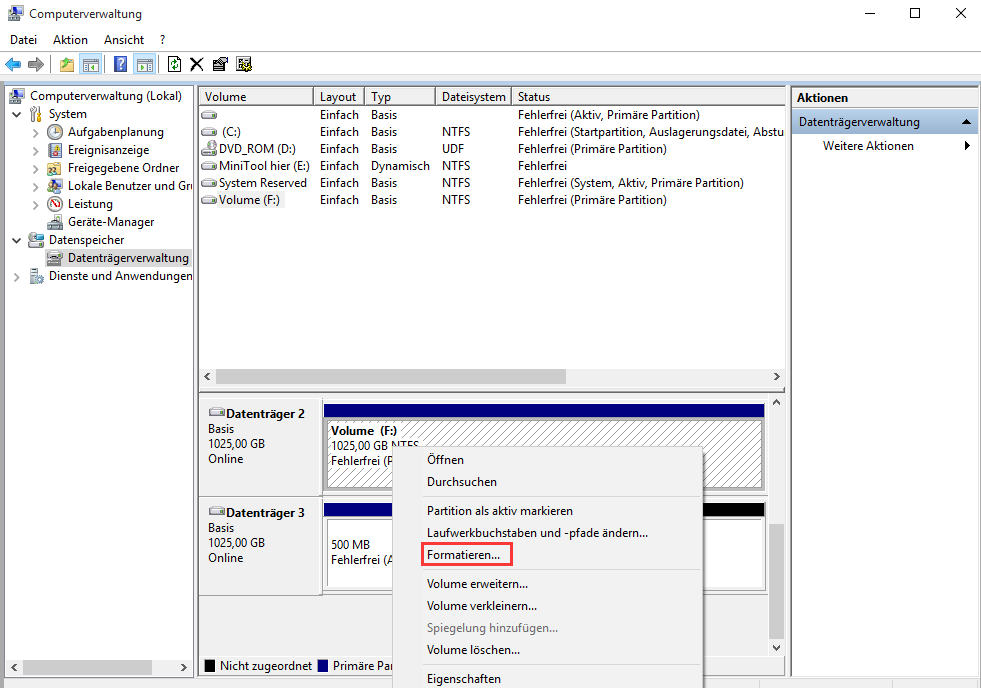
Schritt 2: Auf dem Popup-Fenster wie unten wählen Sie auf der Dropdown-Liste die Option FAT32 aus.
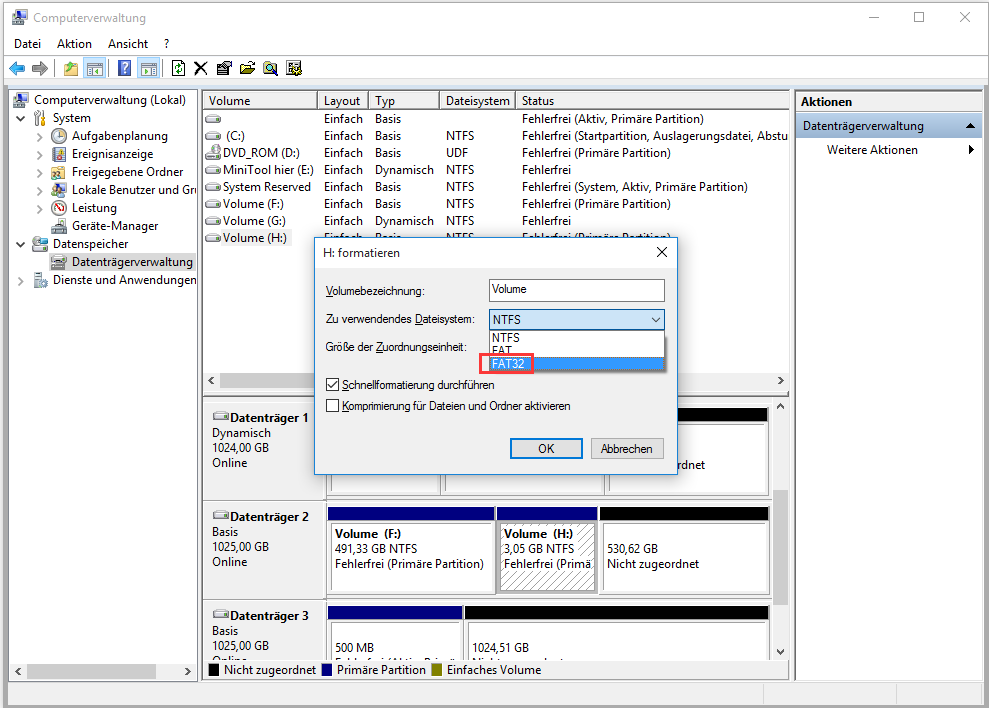
Schritt 3: Windows wird eine Warnung melden, dass die Dateien auf dem Laufwerk gelöscht werden. Hier klicken Sie auf OK, um die Operation zu bestätigen. Denn wir müssten fortfahren. So ist die Konvertierung des Dateisystem von NTFS zu FAT angeschlossen.
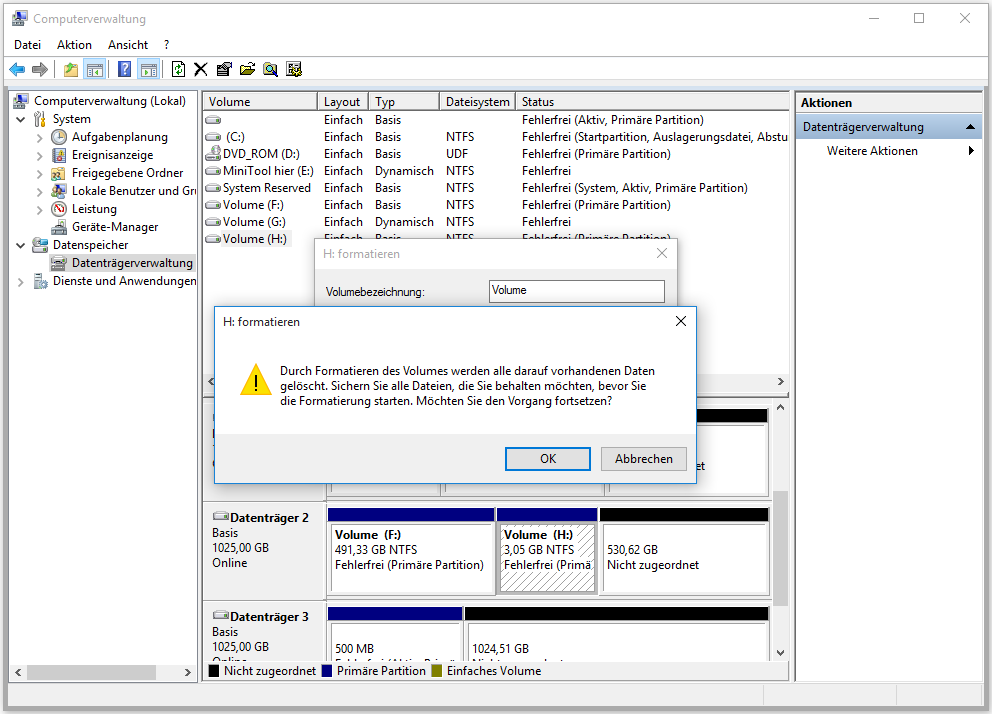
Zu Ihrer Information: Was, wenn die Formatierung nicht erfolgreich abgeschlossen wird?
Ist es einfach, oder?
Aber es gibt einen großen Nachteil: Alle Daten auf dem Laufwerk werden verloren gehen. Es sei denn, dass Sie eine Sicherung für die Daten darauf haben. Und manchmal auf dem Fenster ist FAT32 nicht verfügbar oder kann nicht gesehen werden oder es gibt einfach keine Option für FAT32.
Dies kann auf der Partition mit großen Datenträgerraum passieren. Ja, wie ich zuvor kurz erklärt habe, die Partitionen, die größer als 32 GB sind, kann das Dateisystem von FAT32 nicht unterstützen. Nur wenn die Partitionen kleiner als 32 GB sind, erscheint das Dateisystem von FAT32 erst.
In diesem Fall stellt sich de Frage, wie man NTFS zu FAT32 auf einem externen Festplattenlaufwerk einfach und sicher konvertieren kann und ob es möglich ist, die Konvertierung von NTFS zu FAT32 zu schaffen, ohne Daten beschädigt zu haben.
Mithilfe MiniTool Partition Wizard
In dem folgenden Teil wird Ihnen die Methode, wie man NTFS zu FAT32 ohne Datenverlust konvertiert, angezeigt:
Wie können einige Konverter wie MiniTool Partition Wizard verwenden, um uns bei der Konvertierung des Dateisystems von NTFS zu FAT32 zu helfen. Aber eine solche Software kann einem nicht erlauben, das Ziel umsonst zu erreichen. Die Nutzer müssten dafür zahlen.
Die nächste Demonstration wird den Nutzern die detaillierten Schritte zeigen.
Schritt 1: Wenn der NTFS zu FAT32 Konverter bereits auf Ihren Computer installiert wurde, führen Sie ihn aus und gehen Sie auf die dessen Hauptoberfläche. Wählen Sie dann die Partition aus, auf der Sie das Dateisystem von NTFS zu FAT32 konvertieren möchten. Wählen Sie die Funktion NTFS zu FAT konvertieren aus dem Aktionsbereich.
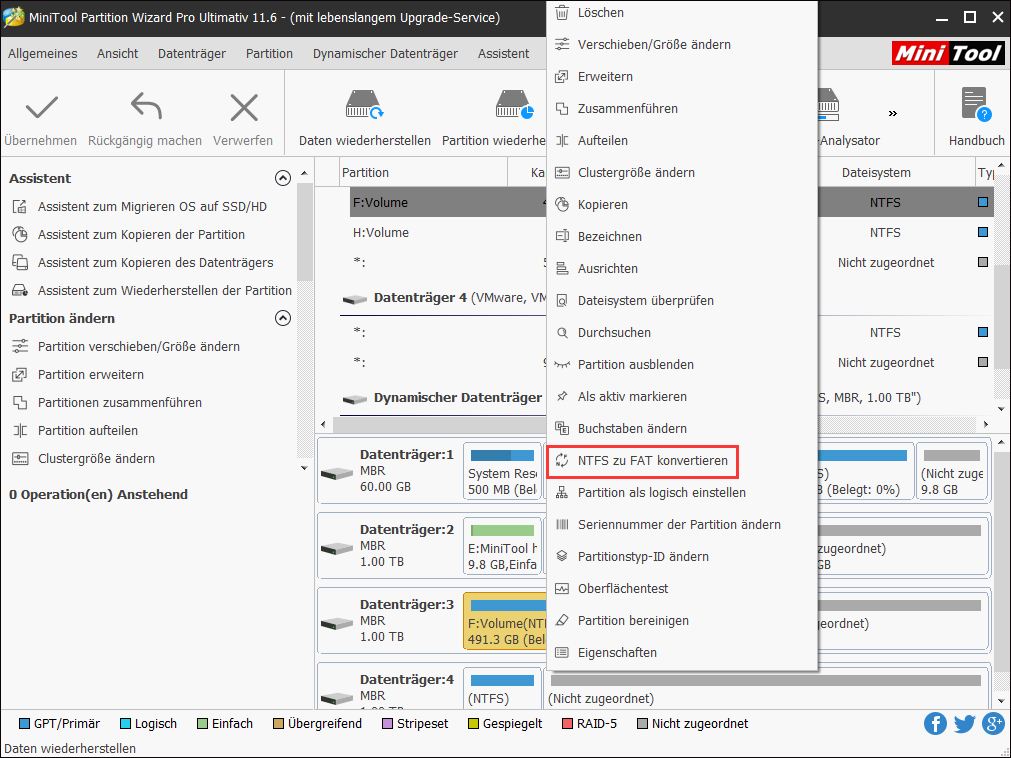
Schritt 2: Wir können die Änderungen im Voraus sehen. Am Enden sollten Sie auf die Schaltfläche Übernehmen oben links klicken, um die Änderungen wirksam werden zu lassen.
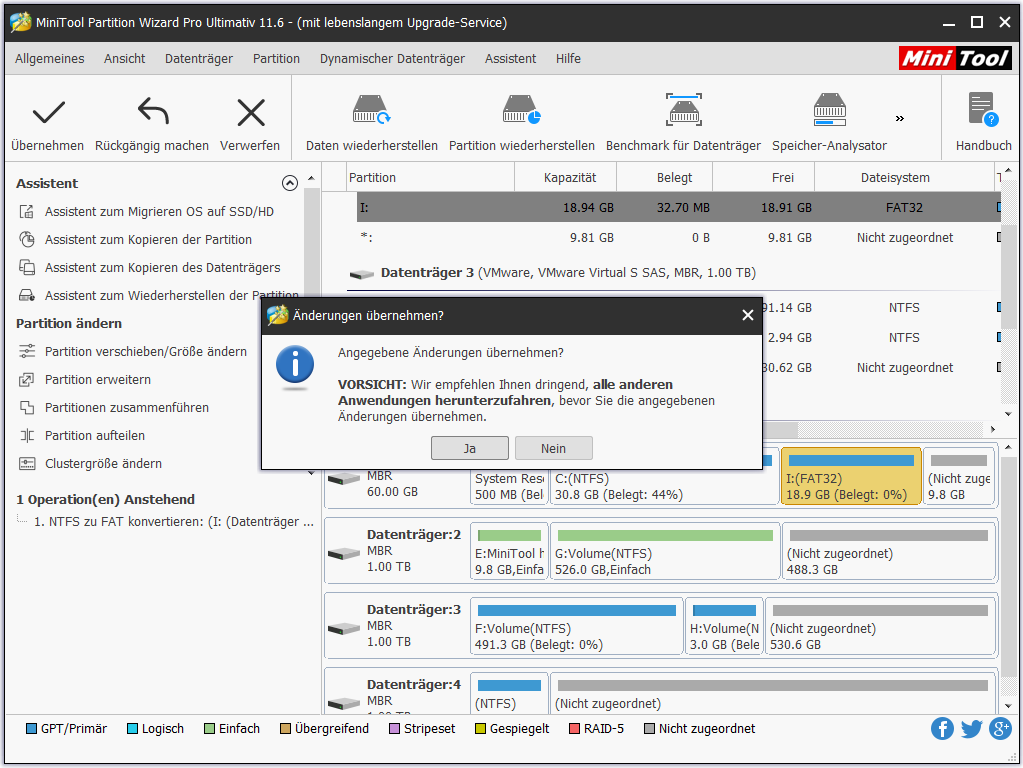
Wenn MiniTool Partition Wizard die Aufgabe fertig macht, wird auch das Dateisystem erfolgreich von NTFS zu FAT 32 konvertiert.
Sie können sich vielleicht für diesen Beitrag interessieren: So konvertieren Sie FAT zu NTFS.
Schluss
Nun sind Sie daran, die Schritte selber in die Tat umzusetzen. Wenn Ihre externe Festplattenlaufwerk aufgrund der Inkompatibilität des Dateisystems von manchen Konsolen oder Multi-Medien nicht gelesen oder erkannt wird, können Sie den kostenlosen NTFS zu FAT32 Konverter oder MiniTool Partition Wizard verwenden, um das Dateisystem ohne Datenverlust zu ändern.
Wenn Sie Fragen oder Vorschläge haben, zögern Sie nicht, uns einen Kommentar unten zu hinterlassen oder uns über [email protected] zu kontaktieren.